Redireccionamiento a Foxsearch.me
Secuestrador de navegadoresConocido también como: foxsearch.me - secuestrador de navegadores
Obtenga un escaneo gratuito y verifique si su computadora está infectada.
ELIMÍNELO AHORAPara usar el producto con todas las funciones, debe comprar una licencia para Combo Cleaner. 7 días de prueba gratuita limitada disponible. Combo Cleaner es propiedad y está operado por RCS LT, la empresa matriz de PCRisk.
¿Cómo evitar que el navegador abra foxsearch.me?
¿Qué es foxsearch.me?
foxsearch.me es otro falso buscador web que asegura en falso mejorar la experiencia de navegación web con los mejores resultados de búsqueda que genera. Si juzgamos su apariencia solo, foxsearch.me puede parecer idéntico a Google, Bing, Yahoo y a otros buscadores web legítimos. Por consiguiente, muchos usuarios creen que este sitio es también legítimo y útil; sin embargo, los desarrolladores promocionan foxsearch.me a través de asistentes fraudulentos de descarga e instalación que secuestran navegadores web y modifican varias opciones sin su consentimiento. Además, este sitio recaba continuamente varios datos (casi siempre sobre los hábitos de navegación de los usuarios).
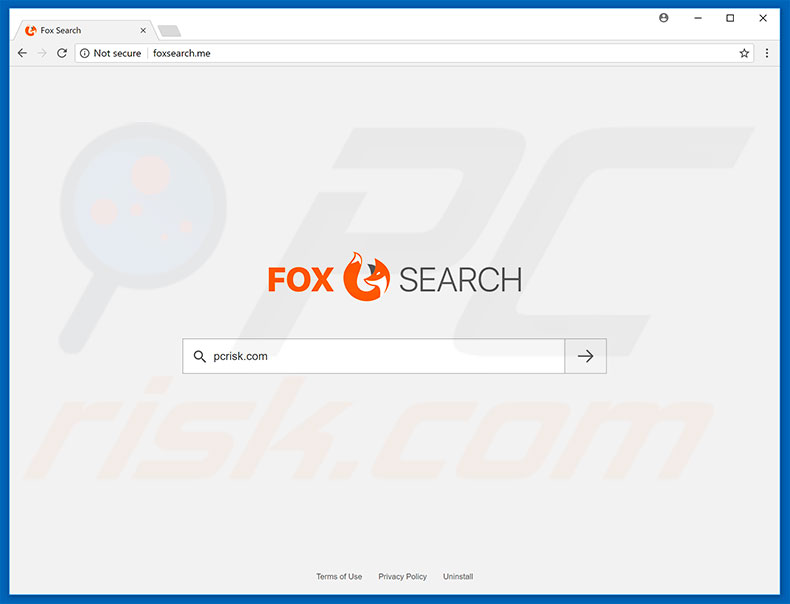
Según varios estudios, los instaladores falsos ponen su objetivo en Internet Explorer, Google Chrome y Mozilla Firefox. Tras colarse, asignan la URL foxsearch.me en la configuración para nuevas pestañas abiertas, buscador predeterminado y página de inicio. Además, añaden esta dirección web como una extensión en los destinos de los accesos directos de todos los navegadores. A partir de ese momento, se abre continuamente la web foxsearch.me cuando los usuarios buscan en la barra de direcciones o simplemente abren una nueva pestaña de navegación. Esos redireccionamientos no deseados ralentizan de forma significativa la experiencia de navegación y los usuarios no son capaces de restaurar estos cambios, ya que los asistentes introducen una serie de objetos ayudantes (extensiones/apps de terceros para navegadores) que reasignan automáticamente la configuración cuando se intenta cambiarla. Por ello, se hace imposible volver a la configuración que se tenía anteriormente en los navegadores. Como se ha mencionado anteriormente, foxsearch.me (y objetos ayudantes) recaban información variada que podría ser de carácter personal. Esta información recabada es cedida a terceros (potenciales ciberdelincuentes). Por tanto, esta monitorización de los datos puede ocasionar graves problemas en la privacidad. Sepa que algunos objetos ayudantes hacen minería de criptomoneda o ejecutan otros procesos no deseados en un segundo plano. Al hacer un mal uso de los recursos, los programas basura ralentizan considerablemente el rendimiento. Si ve que foxsearch.me se carga automáticamente, desinstale todas las aplicaciones sospechosas y complementos de navegador de inmediato. No vuelva nunca a este sitio web.
| Nombre | foxsearch.me - secuestrador de navegadores |
| Tipo de amenaza | Secuestrador de navegadores, redireccionamiento, secuestradores de búsqueda, barra de herramientas, nueva pestaña no deseada |
| Síntomas | Ajustes de navegador web manipulados (página de inicio, buscador web predeterminado, nueva pestaña). Se obliga a los usuarios a visitar el sitio web del secuestrador y a buscar en internet usando sus motores de búsqueda. |
| Formas de distribución | Anuncios engañosos en ventanas emergentes, instaladores de software gratuito (empaquetado), instaladores falsos de Flash Player |
| Daño | Monitorización de la navegación web (problemas potenciales de privacidad), aparición de anuncios no deseados, redireccionamientos a sitios web sospechosos. |
| Eliminación |
Para eliminar posibles infecciones de malware, escanee su computadora con un software antivirus legítimo. Nuestros investigadores de seguridad recomiendan usar Combo Cleaner. Descargue Combo Cleaner para WindowsEl detector gratuito verifica si su equipo está infectado. Para usar el producto con todas las funciones, debe comprar una licencia para Combo Cleaner. 7 días de prueba gratuita limitada disponible. Combo Cleaner es propiedad y está operado por RCS LT, la empresa matriz de PCRisk. |
Internet está repleto de falsos buscadores web idénticos prácticamente a foxsearch.me. La lista de ejemplos incluye (sin mencionarlos a todos) citypage.today, searchnewworld.com, bettersearch.co y redisearch.com. Como ocurre con foxsearch.me, esos sitios web ofrecen resultados de búsqueda mejorados y, en algunos casos, "funciones útiles" (p. ej. predicción del tiempo, precio para cambiar divisas, accesos directos a sitios web populares, etc.). Sin embargo, los falsos buscadores han sido diseñados solo para generar beneficios para los desarrolladores. Las afirmaciones de que se mejora la experiencia de navegación web se hacen para dar una impresión de legitimidad. En vez de ofrecer las funciones prometidas, ocasionan redireccionamientos no deseados de navegador y recaban información variada vinculada a la navegación. No olvide que los buscadores falsos generan resultados dudosos y anuncios intrusivos (como cupones, banners, etc.). Según las investigaciones, esos resultados y anuncios generados llevan normalmente a sitios web sospechosos. Es igualmente bastante probable que esos anuncios ejecuten códigos que descarguen e instalen software malicioso. Por tanto, usar un falso buscador web es muy arriesgado.
¿Cómo se instaló foxsearch.me en mi equipo?
Como se ha mencionado anteriormente, los delincuentes promocionan foxsearch.me a través de asistentes fraudulentos de descarga e instalación. Este método de marketing engañoso se denomina 'empaquetado'. Los desarrolladores saben que la mayor parte de los usuarios se precipitan en la descarga e instalación y se saltan casi todos los pasos. Por tanto, ocultan la información relativa a las modificaciones de navegador en la sección personalizada/avanzada de los procesos de descarga/instalación. No desvelan esta información correctamente. Al saltarse esta sección, los usuarios ceden permisos a los instaladores para modificar varios ajustes, ponen en riesgo de varias infecciones el sistema y comprometen su privacidad.
¿Cómo se puede evitar que se instalen aplicaciones potencialmente no deseadas?
Los programas potencialmente no deseados se distribuyen mediante el método del empaquetado y a través de los anuncios descritos anteriormente. Por tanto, vaya con cautela al descargar/instalar programas o al navegar por internet en general. Analiza cuidadosamente cada paso de la descarga e instalación (en especial, los ajustes personalizados o avanzados), rechaza las ofertas para descargar e instalar programas adicionales y descarta aquellas que están incluidas. Los delincuentes monetizan asistentes de instalación y descarga promocionando aplicaciones dudosas (con el método de empaquetado). Por tanto, le recomendamos evitar el uso de esas herramientas. Asimismo, los anuncios intrusivos parecen normalmente legítimos; sin embargo, ocasionan redireccionamientos a sitios de apuestas, citas de adultos y otros sitios sospechosos. La mayor parte es generada por programas de tipo publicitario. Si se encuentra con ellos, elimine de inmediato todas las aplicaciones sospechosas y extensiones de navegador.
Eliminación automática instantánea de malware:
La eliminación manual de amenazas puede ser un proceso largo y complicado que requiere conocimientos informáticos avanzados. Combo Cleaner es una herramienta profesional para eliminar malware de forma automática, que está recomendado para eliminar malware. Descárguelo haciendo clic en el siguiente botón:
DESCARGAR Combo CleanerSi decide descargar este programa, quiere decir que usted está conforme con nuestra Política de privacidad y Condiciones de uso. Para usar el producto con todas las funciones, debe comprar una licencia para Combo Cleaner. 7 días de prueba gratuita limitada disponible. Combo Cleaner es propiedad y está operado por RCS LT, la empresa matriz de PCRisk.
Menú rápido:
- ¿Qué es foxsearch.me?
- PASO 1. Desinstalar aplicaciones "basura" en el Panel de control.
- PASO 2. Impedir que foxsearch.me aparezca en Internet Explorer.
- PASO 3. Impedir que el secuestrador de navegadores foxsearch.me aparezca en Google Chrome.
- PASO 4. Eliminar el motor de búsqueda por defecto y página de inicio foxsearch.me de Mozilla Firefox.
- PASO 5. Impedir que foxsearch.me aparezca en Safari.
- PASO 6. Eliminar complementos dudosos de Microsoft Edge.
Cómo evitar que se cargue foxsearch.me:
Usuarios de Windows 10:

Haga clic con el botón derecho en la esquina inferior izquierda de la pantalla, en el Menú de acceso rápido, seleccione Panel de control. En la nueva ventana, elija Desinstalar un programa.
Usuarios de Windows 7:

Haga clic en Inicio (El "logo de Windows" en la esquina inferior izquierda de su escritorio), elija Panel de control. Localice la opción Programas y características y haga clic en Desinstalar un programa.
Usuarios de macOS (OSX):

Haga clic Finder, en la nueva ventana, seleccione Aplicaciones. Arrastre la app desde la carpeta Aplicaciones hasta la papelera (ubicada en su Dock). Seguidamente, haga clic derecho sobre el icono de la papelera y seleccione Vaciar papelera.
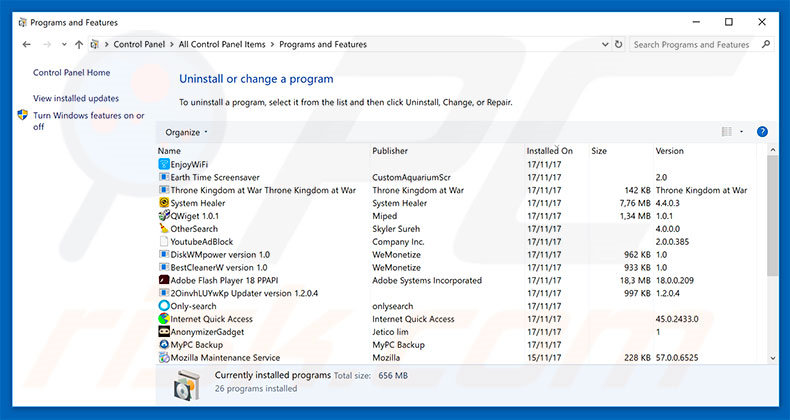
En la ventana de desinstalación de programas, busque aquellas aplicaciones potencialmente no deseadas que hayan sido instaladas recientemente, seleccione esas entradas y haga clic en "Desinstalar" o "Suprimir".
Tras desinstalar los programas basura que hacen que el navegador abra automáticamente el sitio web foxsearch.me, analice su equipo en busca de componentes restantes no deseados. Para analizar su sistema, elija un programa recomendado para eliminar programas maliciosos.
DESCARGAR eliminador de infecciones de malware
Combo Cleaner verifica si su equipo está infectado. Para usar el producto con todas las funciones, debe comprar una licencia para Combo Cleaner. 7 días de prueba gratuita limitada disponible. Combo Cleaner es propiedad y está operado por RCS LT, la empresa matriz de PCRisk.
Quitar foxsearch.me del motor de búsqueda por defecto y página de inicio de los navegadores:
Este vídeo muestra cómo eliminar los secuestradores de navegadores:
 Deshacerse de los complementos maliciosos en Internet Explorer:
Deshacerse de los complementos maliciosos en Internet Explorer:
Eliminar de Internet Explorer los complementos relacionados con foxsearch.me:
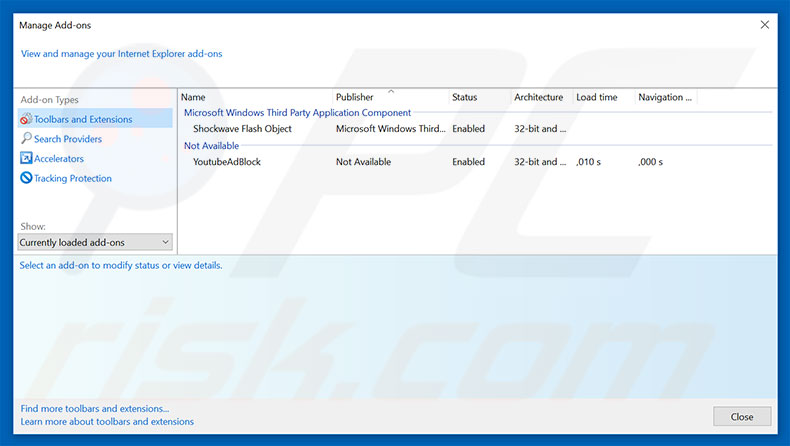
Haga clic en el icono de la "ruedecita" ![]() (en la esquina superior derecha de Internet Explorer), seleccione "Administrar complementos". Fíjese en cualquier extensión recientemente instalada que parezca sospechosa, seleccione las entradas pertinentes y haga clic en eliminar.
(en la esquina superior derecha de Internet Explorer), seleccione "Administrar complementos". Fíjese en cualquier extensión recientemente instalada que parezca sospechosa, seleccione las entradas pertinentes y haga clic en eliminar.
Arreglar el destino del acceso directo a Internet Explorer:
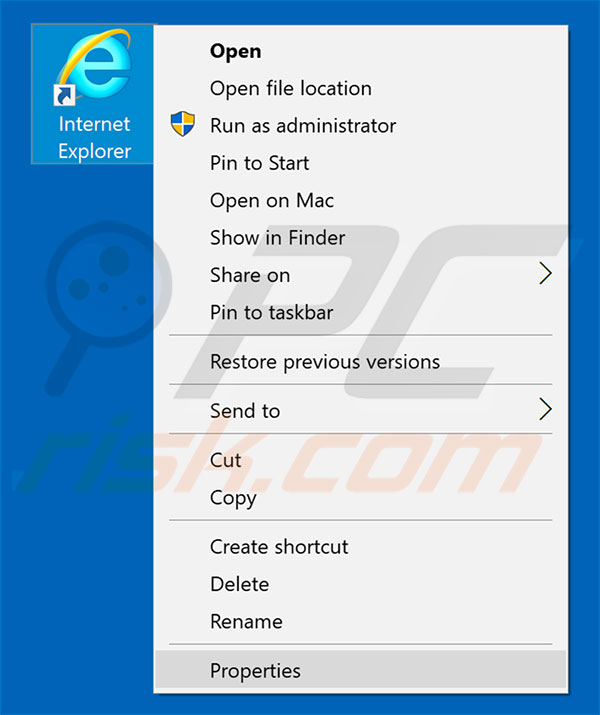
Este secuestrador de navegadores modifica el campo "Destino" del acceso directo a Internet Explorer. Para arreglarlo, localice el acceso directo en su escritorio y haga clic con el botón derecho del ratón sobre él. En la nueva ventana, elija "Propiedades". En la nueva ventana, localice el campo Destino y elimine todo el texto (hxxp://www.foxsearch.me/...) que aparece después de "C:\Program Files\Internet Explorer\iexplore.exe".
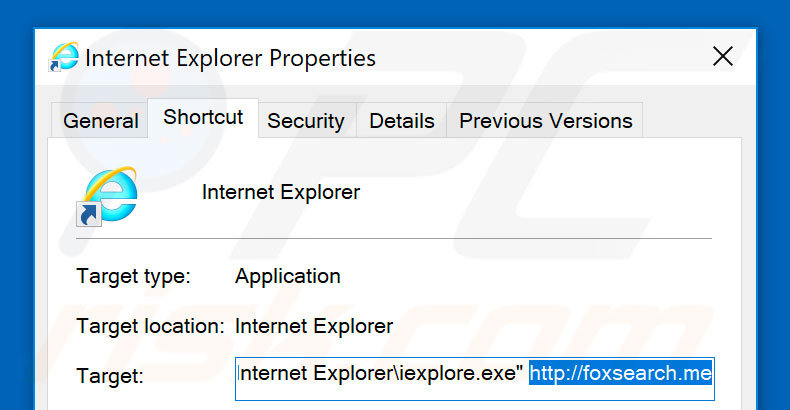
Cambie su página de inicio:
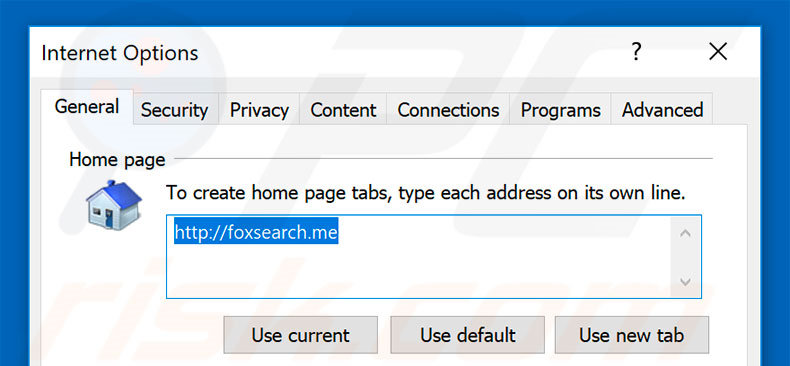
Haga clic en el icono con una "ruedecita" ![]() (en la esquina superior derecha de Internet Explorer), seleccione "Opciones de Internet", en la nueva ventana elimine hxxp://www.foxsearch.me e introduzca su dominio favorito, que se abrirá cada vez que ejecute Internet Explorer.
(en la esquina superior derecha de Internet Explorer), seleccione "Opciones de Internet", en la nueva ventana elimine hxxp://www.foxsearch.me e introduzca su dominio favorito, que se abrirá cada vez que ejecute Internet Explorer.
Cambie su buscador por defecto:
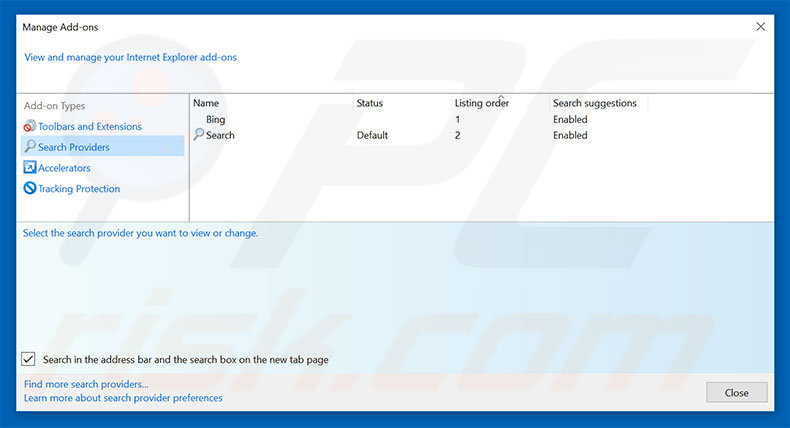
Haga clic en el icono de la "ruedecita" icono de opciones de Internet Explorer ![]() (en la esquina superior derecha de Internet Explorer), seleccione "Administrar complementos". En la nueva ventana, seleccione "Proveedores de búsqueda", elija por defecto "Google", "Bing" o cualquier buscador preferido y luego elimine "foxsearch".
(en la esquina superior derecha de Internet Explorer), seleccione "Administrar complementos". En la nueva ventana, seleccione "Proveedores de búsqueda", elija por defecto "Google", "Bing" o cualquier buscador preferido y luego elimine "foxsearch".
Método opcional:
Si sigue teniendo problemas con la eliminación de foxsearch.me - secuestrador de navegadores, restablezca la configuración de Internet Explorer por defecto.
Usuarios de Windows XP: Clic en Inicio, pulse en Ejecutar; en la nueva ventana, escriba inetcpl.cpl. A continuación, haga clic en la pestaña Opciones avanzadas y luego en Restablecer... .

Usuarios de Windows Vista y Windows 7: Haga clic en el logo de Windows, en el cuadro de búsqueda teclee inetcpl.cpl y pulse Enter. En la nueva ventana, haga clic en la pestaña de Opciones avanzadas, luego haga clic en Restablecer.

Usuarios de Windows 8: Abra Internet Explorer y haga clic en el icono de la ruedecita. Seleccione Opciones de Internet.

En la nueva ventana, selecciona la pestaña de Opciones avanzadas.

Haga clic en el botón Restablecer.

Confirme que desea restablecer la configuración predeterminada de Internet Explorer haciendo clic en el botón Restablecer.

 Eliminar las extensiones maliciosas en Google Chrome:
Eliminar las extensiones maliciosas en Google Chrome:
Eliminar las extensiones vinculadas con foxsearch.me en Google Chrome:
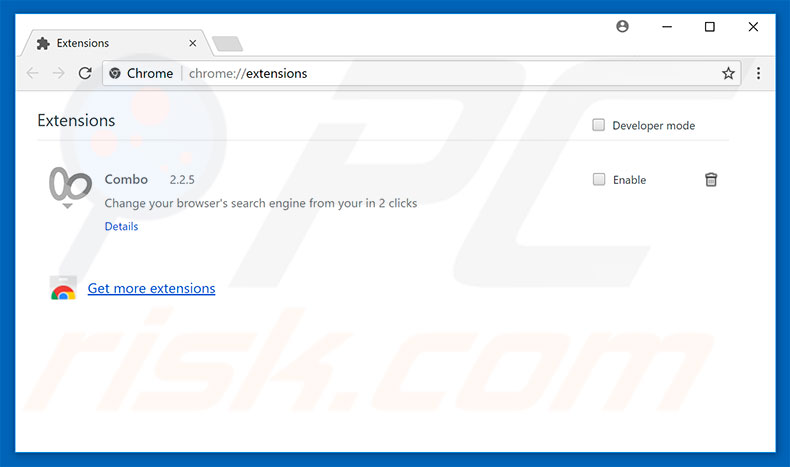
Haga clic en el icono del menú de Chrome ![]() (parte superior derecha de Google Chrome), seleccione "Más herramientas" y haga clic en "Extensiones". Ubique todas los complementos recientemente instalados, seleccione las entradas pertinentes y haga clic en el icono de la papelera.
(parte superior derecha de Google Chrome), seleccione "Más herramientas" y haga clic en "Extensiones". Ubique todas los complementos recientemente instalados, seleccione las entradas pertinentes y haga clic en el icono de la papelera.
Arreglar el destino del acceso directo a Google Chrome:
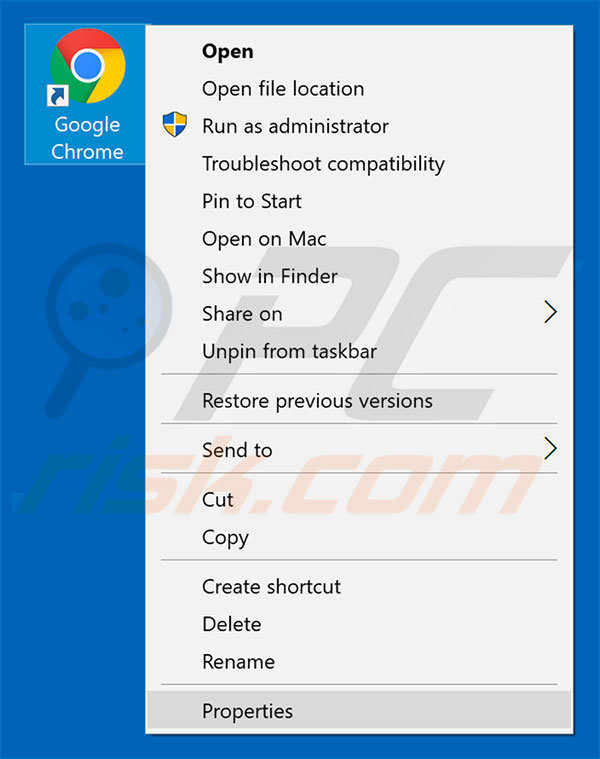
Este secuestrador de navegadores modifica el campo "Destino" del acceso directo a Google Chrome. Para arreglarlo, localice el acceso directo en su escritorio y haga clic con el botón derecho del ratón sobre él. En la nueva ventana, elija "Propiedades". En la nueva ventana, localice el campo Destino y elimine todo el texto (http://www.foxsearch.me/...) que está incluido después de "C:\Program Files\Google\Chrome\Application\chrome.exe".
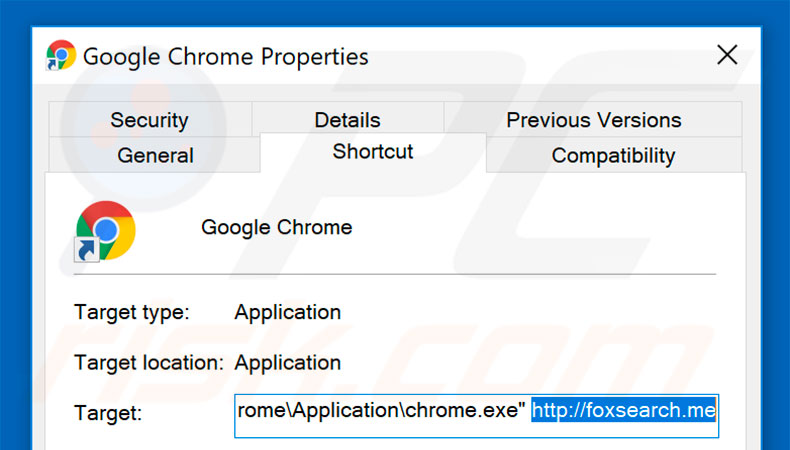
Cambie su página de inicio:
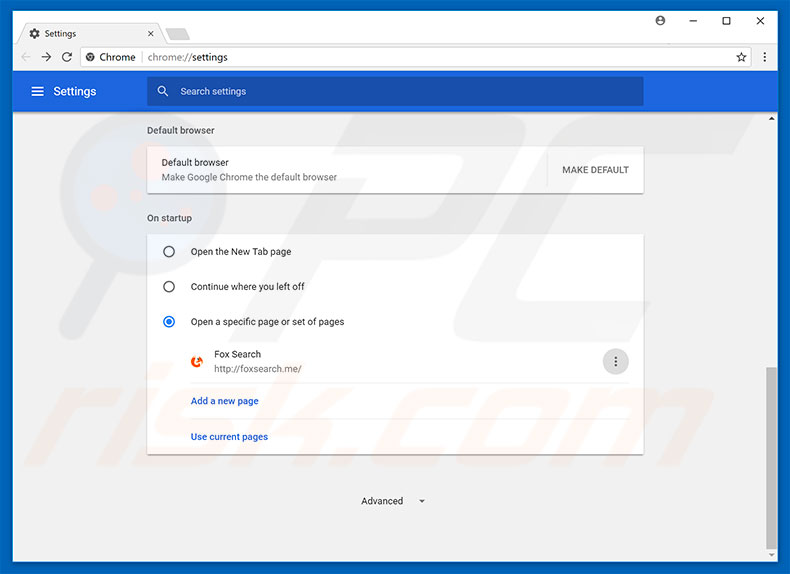
Haga clic en el icono de menú en Chrome ![]() (parte superior derecha de Google Chrome) y seleccione "Configuración". En la sección "Al iniciar", busque la URL del secuestrador de navegadores (hxxp://www.foxsearch.me) bajo la opción "Abrir una página específica o un conjunto de páginas". Si está ahí, haga clic en el icono de los tres puntos verticales y seleccione "Eliminar".
(parte superior derecha de Google Chrome) y seleccione "Configuración". En la sección "Al iniciar", busque la URL del secuestrador de navegadores (hxxp://www.foxsearch.me) bajo la opción "Abrir una página específica o un conjunto de páginas". Si está ahí, haga clic en el icono de los tres puntos verticales y seleccione "Eliminar".
Cambie su buscador por defecto:
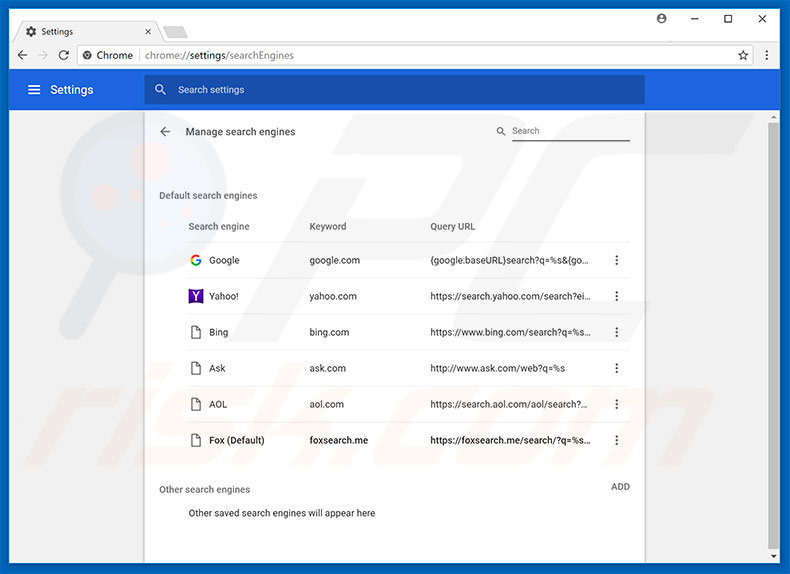
Para cambiar el motor de búsqueda por defecto en Google Chrome: Haga clic en el icono de menú de Google Chrome ![]() (esquina superior derecha de Google Chrome), seleccione "Configuración", en la sección de "Motor de búsqueda" haga clic en "Administrar motores de búsqueda..."; en la lista que se muestra, busque por "Fox". Cuando encuentre la entrada, haga clic en los tres puntos verticales y seleccione "Eliminar de la lista".
(esquina superior derecha de Google Chrome), seleccione "Configuración", en la sección de "Motor de búsqueda" haga clic en "Administrar motores de búsqueda..."; en la lista que se muestra, busque por "Fox". Cuando encuentre la entrada, haga clic en los tres puntos verticales y seleccione "Eliminar de la lista".
Método opcional:
Si sigue teniendo problemas para eliminar foxsearch.me - secuestrador de navegadores, restablezca la configuración predeterminada del navegador Google Chrome. Haga clic en el icono de menú en Chrome ![]() (parte superior derecha de Google Chrome) y seleccione Configuración. Diríjase a la parte inferior de la pantalla. Haga clic en el enlace Configuración avanzada.
(parte superior derecha de Google Chrome) y seleccione Configuración. Diríjase a la parte inferior de la pantalla. Haga clic en el enlace Configuración avanzada.

De nuevo, utilice la barra de desplazamiento para ir a la parte inferior de la pantalla y haga clic en el botón Restablecer (Restaura los valores predeterminados originales de la configuración).

En la nueva ventana, confirme que quiere restablecer la configuración predeterminada de Google Chrome haciendo clic en el botón Restablecer.

 Eliminar los complementos maliciosos en Mozilla Firefox:
Eliminar los complementos maliciosos en Mozilla Firefox:
Eliminar de Mozilla Firefox los complementos relacionados con foxsearch.me:
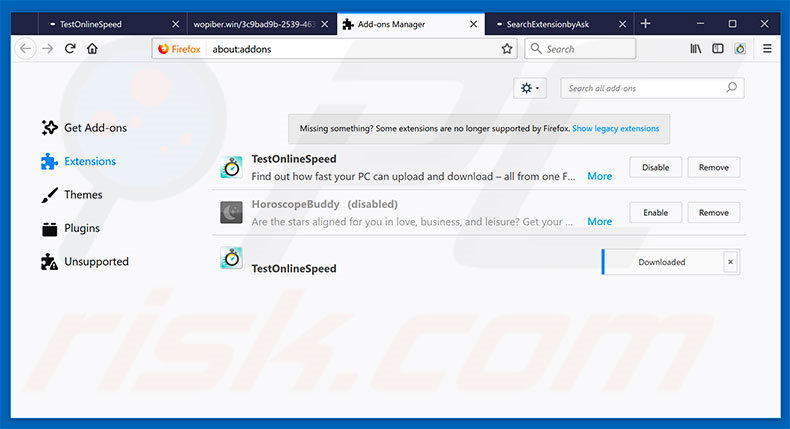
Haga clic en "Firefox" icono del menú de firefox ![]() (en la esquina superior derecha de la ventana principal), seleccione "Complementos". Haga clic en "Extensiones" y, en la nueva pantalla, elimine los complementos instalados recientemente que parezcan sospechosos.
(en la esquina superior derecha de la ventana principal), seleccione "Complementos". Haga clic en "Extensiones" y, en la nueva pantalla, elimine los complementos instalados recientemente que parezcan sospechosos.
Arreglar el destino del acceso directo a Mozilla Firefox:
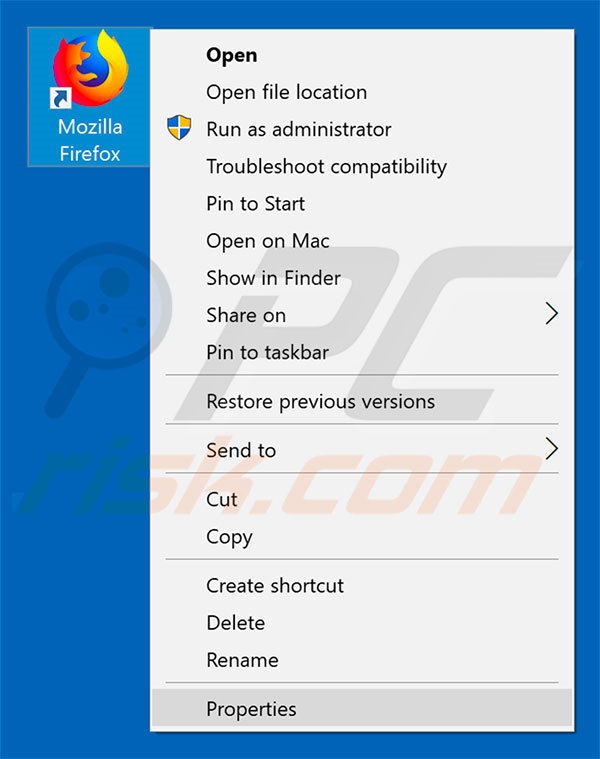
Este secuestrador de navegadores cambia el campo "Destino" del acceso directo a Mozilla Firefox. Para arreglarlo, localice el acceso directo en su escritorio y haga clic con el botón derecho del ratón sobre él. En la nueva ventana, elija "Propiedades". En la nueva ventana, localice el campo Destino y elimine todo el texto (http://www.foxsearch.me/...) que está incluido después de "C:\Program Files\Mozilla Firefox\firefox.exe".
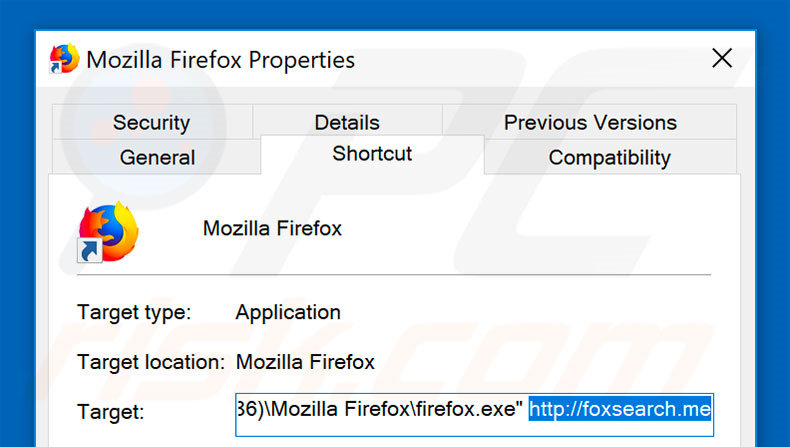
Cambie su página de inicio:
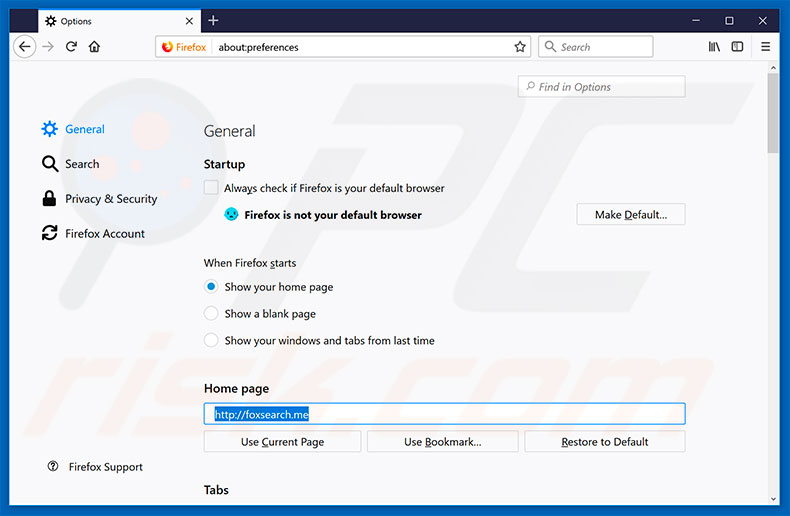
Para restablecer su página de inicio, haga clic en "Firefox" ![]() (en la esquina superior derecha de Mozilla Firefox), luego seleccione "Opciones", en la ventana nueva elimine hxxp://www.foxsearch.me e introduzca su dominio favorito que se abrirá cada vez que inicie Mozilla Firefox.
(en la esquina superior derecha de Mozilla Firefox), luego seleccione "Opciones", en la ventana nueva elimine hxxp://www.foxsearch.me e introduzca su dominio favorito que se abrirá cada vez que inicie Mozilla Firefox.
Cambie el buscador por defecto:
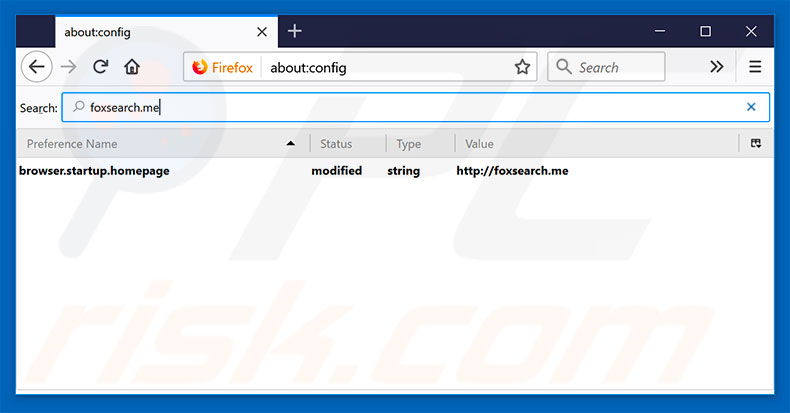
En la barra de direcciones, teclee about:config y pulse Enter.
Haga clic en "I'll be careful, I promise!" ("¡Tendré cuidado, lo prometo!").
En el filtro de búsqueda superior, teclee: "foxsearch.me"
Clic con el botón derecho sobre las preferencias encontradas y seleccione "Restablecer" para restaurar los valores por defecto.
Método opcional:
Los usuarios con problemas para eliminar de foxsearch.me - secuestrador de navegadores pueden restablecer la configuración de Mozilla Firefox.
Abra Mozilla Firefox; en la esquina superior derecha de la ventana principal, haga clic en el menú de Firefox ![]() ; en el menú desplegado, pulse sobre el icono Abrir menú de ayuda
; en el menú desplegado, pulse sobre el icono Abrir menú de ayuda ![]()

Seleccione Información para solucionar problemas.

En la nueva pantalla, haga clic en el botón Restablecer Firefox.

En la nueva ventana, confirme que desea restablecer la configuración predeterminada de Mozilla Firefox haciendo clic en el botón Restablecer.

 Eliminar extensiones maliciosas en Safari:
Eliminar extensiones maliciosas en Safari:

Cerciórese de que su navegador Safari está activo y pulse sobre el menú Safari. Luego, seleccione Preferencias…

En la ventana de preferencias, seleccione la pestaña Extensiones. Localice aquellas extensiones instaladas recientemente que parezcan sospechosas y desinstálelas.

En la ventana de preferencias, seleccione la pestaña General y cerciórese de que su página de inicio es una URL que ha elegido usted. Si un secuestrador de navegadores la ha cambiado, modifíquela.

En la ventana de preferencias, seleccione la pestaña de búsqueda y asegúrese de que su buscador preferido está configurado como predeterminado.
Método opcional:
Asegúrese de que su navegador Safari está activo y haga clic en el menú Safari. Seleccione Borrar historial y datos de sitios webs del menú desplegable.

En el cuadro de diálogo que se ha abierto, seleccione Todo el historial y pulse el botón Borrar historial.

 Elimine las extensiones maliciosas de Microsoft Edge:
Elimine las extensiones maliciosas de Microsoft Edge:

Haga clic en el ícono de menú de Edge ![]() (en la esquina superior derecha de Microsoft Edge), seleccione "Extensiones". Localice los complementos de navegador sospechosos recientemente instalados y elimínelos.
(en la esquina superior derecha de Microsoft Edge), seleccione "Extensiones". Localice los complementos de navegador sospechosos recientemente instalados y elimínelos.
Cambie su página de inicio y la configuración de nueva pestaña:

Haga clic en el ícono de menú de Edge ![]() (en la esquina superior derecha de Microsoft Edge), seleccione "Configuración". En la sección "Al iniciar", busque el nombre del secuestrador del navegador y haga clic en "Desactivar".
(en la esquina superior derecha de Microsoft Edge), seleccione "Configuración". En la sección "Al iniciar", busque el nombre del secuestrador del navegador y haga clic en "Desactivar".
Cambie su motor de búsqueda predeterminado de Internet:

Para cambiar su motor de búsqueda predeterminado en Microsoft Edge: haga clic en el ícono del menú de Edge ![]() (en la esquina superior derecha de Microsoft Edge), seleccione "Privacidad y servicios", desplácese hasta la parte inferior de la página y seleccione "Barra de dirección". En la sección "Motores de búsqueda utilizados en la barra de direcciones", busque el nombre del motor de búsqueda de Internet no deseado, cuando lo encuentre, haga clic en el botón "Desactivar" cerca de él. Alternativamente, puede hacer clic en "Administrar motores de búsqueda", en el menú abierto busque motores de búsqueda de Internet no deseados. Haga clic en el icono del rompecabezas
(en la esquina superior derecha de Microsoft Edge), seleccione "Privacidad y servicios", desplácese hasta la parte inferior de la página y seleccione "Barra de dirección". En la sección "Motores de búsqueda utilizados en la barra de direcciones", busque el nombre del motor de búsqueda de Internet no deseado, cuando lo encuentre, haga clic en el botón "Desactivar" cerca de él. Alternativamente, puede hacer clic en "Administrar motores de búsqueda", en el menú abierto busque motores de búsqueda de Internet no deseados. Haga clic en el icono del rompecabezas ![]() cerca de él y seleccione "Desactivar".
cerca de él y seleccione "Desactivar".
Método opcional:
Si continúa teniendo problemas con la eliminación de foxsearch.me - secuestrador de navegadores, restablezca la configuración del navegador Microsoft Edge. Haga clic en el ícono de menú de Edge ![]() (en la esquina superior derecha de Microsoft Edge) y seleccione Configuración.
(en la esquina superior derecha de Microsoft Edge) y seleccione Configuración.

En el menú de configuración abierto, seleccione Restablecer configuración.

Seleccione Restaurar configuración a sus valores predeterminados. En la ventana abierta, confirme que desea restablecer la configuración predeterminada de Microsoft Edge haciendo clic en el botón Restablecer.

- Si esto no ayudó, siga estas instrucciones que explican cómo restablecer el navegador Microsoft Edge.
Resumen:
 Un secuestrador de navegadores es un tipo de software publicitario que modifica la configuración de los navegadores, ya que cambia la página de inicio y motor de búsqueda predeterminado por un sitio web no deseado. Muy frecuentemente, este tipo de software publicitario se introduce en el sistema operativo del usuario a través de las descargas de programas gratuitos. Si su descarga está gestionada por un cliente de descargas, asegúrese de descartar la instalación de barras de herramientas o aplicaciones promocionadas que pretendan cambiar la página de inicio y motor de búsqueda predeterminados.
Un secuestrador de navegadores es un tipo de software publicitario que modifica la configuración de los navegadores, ya que cambia la página de inicio y motor de búsqueda predeterminado por un sitio web no deseado. Muy frecuentemente, este tipo de software publicitario se introduce en el sistema operativo del usuario a través de las descargas de programas gratuitos. Si su descarga está gestionada por un cliente de descargas, asegúrese de descartar la instalación de barras de herramientas o aplicaciones promocionadas que pretendan cambiar la página de inicio y motor de búsqueda predeterminados.
Ayuda para la desinfección:
Si se encuentra con problemas al intentar eliminar foxsearch.me - secuestrador de navegadores de sus navegadores, por favor pida ayuda en nuestro foro de eliminación de programas maliciosos.
Publique un comentario:
Si dispone de más información sobre foxsearch.me - secuestrador de navegadores o sobre la forma de eliminarlo, por favor comparta su conocimiento en la sección de comentarios de abajo.
Fuente: https://www.pcrisk.com/removal-guides/11950-foxsearch-me-redirect
Compartir:

Tomas Meskauskas
Investigador experto en seguridad, analista profesional de malware
Me apasiona todo lo relacionado con seguridad informática y tecnología. Me avala una experiencia de más de 10 años trabajando para varias empresas de reparación de problemas técnicos y seguridad on-line. Como editor y autor de PCrisk, llevo trabajando desde 2010. Sígueme en Twitter y LinkedIn para no perderte nada sobre las últimas amenazas de seguridad en internet.
El portal de seguridad PCrisk es ofrecido por la empresa RCS LT.
Investigadores de seguridad han unido fuerzas para ayudar a educar a los usuarios de ordenadores sobre las últimas amenazas de seguridad en línea. Más información sobre la empresa RCS LT.
Nuestras guías de desinfección de software malicioso son gratuitas. No obstante, si desea colaborar, puede realizar una donación.
DonarEl portal de seguridad PCrisk es ofrecido por la empresa RCS LT.
Investigadores de seguridad han unido fuerzas para ayudar a educar a los usuarios de ordenadores sobre las últimas amenazas de seguridad en línea. Más información sobre la empresa RCS LT.
Nuestras guías de desinfección de software malicioso son gratuitas. No obstante, si desea colaborar, puede realizar una donación.
Donar
▼ Mostrar discusión